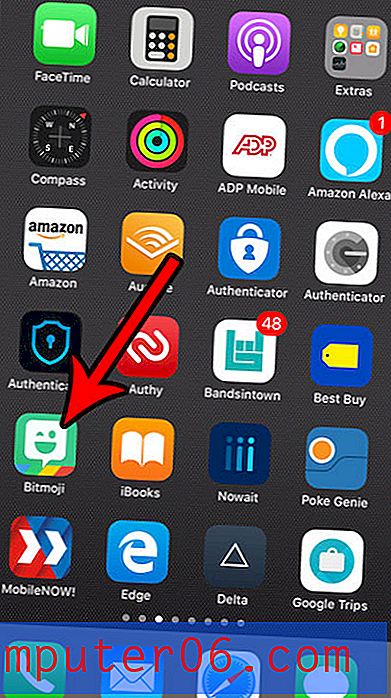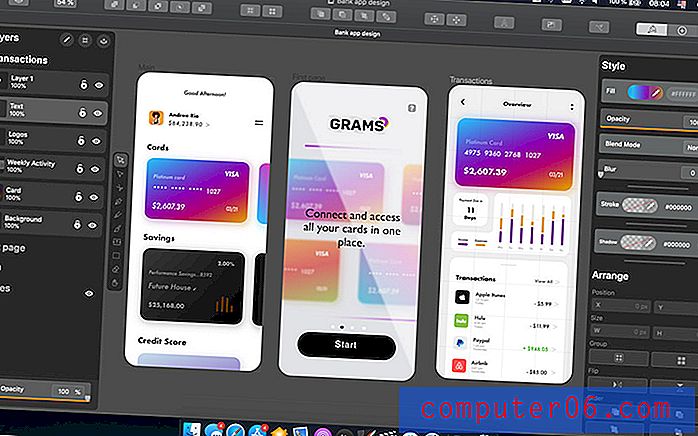Kā izdzēst sīkfailus operētājsistēmā Windows 10
Mēs visi mīlam jauku siltu šokolādes čipsi, svaigu no krāsns. Tās digitālie brālēni nav tik populāri. Droši vien esat pamanījis vietnes, kurās, sērfojot tīmeklī, tiek lūgta jums atļauja izmantot sīkfailus. Lai arī nesen tiek prasīta jūsu atļauja, sīkdatnes pastāv jau ilgu laiku. Neatkarīgi no tā, vai esat dzirdējis pozitīvas vai negatīvas lietas par sīkdatnēm, ja jums rodas jautājums, kā tās notīrīt, šī rokasgrāmata jums parādīs, kā.
Kas ir sīkdatnes?
Sīkfails ir neliela informācija par jums un jūsu digitālajām preferencēm, kas tiek nosūtīta no vietnes un saglabāta jūsu datorā. Vietnes saglabātās informācijas veids var svārstīties no jūsu personiskās informācijas, piemēram, vārda, adreses un tālruņa numura, līdz nekaitīgam materiālam, piemēram, tam, ko jūs skatījāties, vai jūsu iepirkumu grozam (ja kaut ko iegādājaties). Saglabājot sīkdatnes datorā, vietnei nav jāpieprasa šī informācija katru reizi, kad to apmeklējat, tas ietaupa laiku un ļauj vietnei personalizēt jūsu apmeklējumu. Sīkfaili ir diezgan ērti un parasti nekaitīgi. Turklāt, tā kā tie ir vienkārša teksta faili, tos nevar izpildīt vai inficēt jūsu datoru.
Iemesls, kāpēc jūs esat sākuši redzēt uznirstošos logus, kuros tiek lūgts atļaut sīkdatnes, ir saistīts ar neseno ES likumu, kas nosaka, ka ES uzņēmumiem ir pienākums paziņot tīmekļa lietotājiem par viņu izsekošanas sīkdatnēm un ļaut viņiem izvēlēties vai atteikties.
Sīkfaili, kešatmiņa un pārlūkošanas vēsture
Sīkfaili atšķiras no jūsu kešatmiņas vai pārlūka vēstures. Tīmekļa kešatmiņa ir vēl viena informācija, kas tiek glabāta jūsu datorā. Atšķirībā no sīkdatnēm, kurās tiek glabāta jūsu informācija, kešatmiņā īslaicīgi tiek glabāti tīmekļa dokumenti, piemēram, HTML lapas. Tas ļauj jau apmeklētajām vietnēm ātri ielādēt un izmantot mazāku joslas platumu. No otras puses, jūsu pārlūkošanas vēsture ir vienkārši visu apmeklēto vietņu ieraksts. Vietnēs, izņemot to adresi, nav saglabāts nekas īpašs.
Kāpēc izdzēst sīkfailus?
Kaut arī sīkfaili rada personalizētu pieredzi un ļauj jums bez traucējumiem pārlūkot, pastāv slēpti riski.
Viena no briesmām ir tāda, ka ļaunprātīga vietne var jūs “izsekot” tiešsaistē vai iebrukt jūsu privātumā. Tas ir raksturīgi reklāmas uzņēmumiem, kuri izmanto izsekošanas sīkfailus, kas satur informāciju par jūsu pārlūkošanas vēsturi, lai parādītu reklāmas, kas ir pielāgotas jūsu vēlmēm. Bieži vien trešā puse, piemēram, Facebook, var pievienot sīkfailu savam datoram, kad apmeklējat citu vietni un noklikšķināt uz Facebook pogas Patīk.
Vēl viena potenciāla bīstamība ir sīkdatņu zagšana. Pareizi piesakoties vietnē, tas datorā izveido sīkfailu, kas ļauj jums palikt pieteicies, identificējot jūs kā autorizētu lietotāju. Datorvīruss vai cita ļaunprātīga vienība varēs piekļūt jūsu kontiem, nozagot no datora pareizās sīkdatnes.
Trešā bīstamība ir vecie sīkfaili, kas satur vecu informāciju, kas varētu tikt bojāta, izraisot kļūdas ziņojumus.
Visbeidzot, kaut arī viens sīkfails neaizņem daudz vietas jūsu datorā, daudzi sīkfaili to arī prasīs. Ja jums ir ierobežota krātuve, sīkfailu notīrīšana var palīdzēt atgūt nedaudz vietas.
Kā notīrīt sīkfailus pārlūkā Google Chrome (Windows 10)
1. darbība: augšējā labajā stūrī atveriet izvēlni. Noklikšķiniet uz Iestatījumi .
2. solis: ritiniet uz leju un atlasiet Papildu .
3. darbība. Ritiniet uz leju līdz sadaļai Privātums un drošība . Noklikšķiniet uz Notīrīt pārlūkošanas datus .
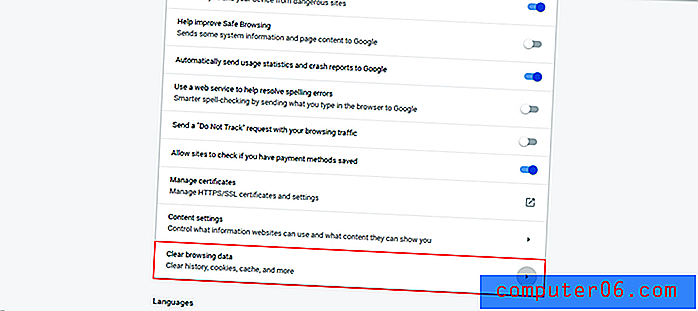
4. solis: parādīsies uznirstošais logs. Atlasiet laika diapazonu, kuru vēlaties notīrīt. Pārbaudiet sīkfailus un citus vietnes datus . Pēc tam noklikšķiniet uz Notīrīt datus .
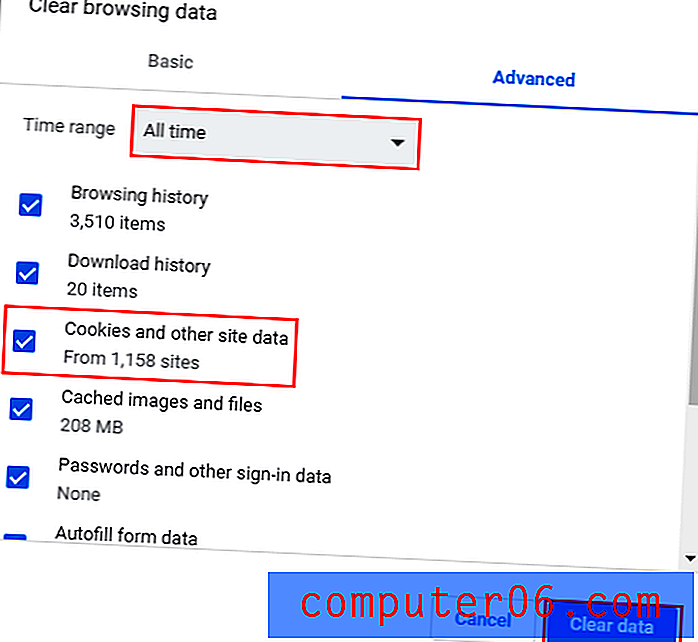
Sīkfailu dzēšana pārlūkprogrammā Firefox (Windows 10)
1. darbība: atveriet izvēlni augšējā labajā stūrī un noklikšķiniet uz Opcijas .
2. solis: tiks atvērta jauna cilne. Atlasiet Konfidencialitāte un drošība, pēc tam ritiniet uz leju, līdz redzat Vēsture . Noklikšķiniet uz Notīrīt vēsturi .
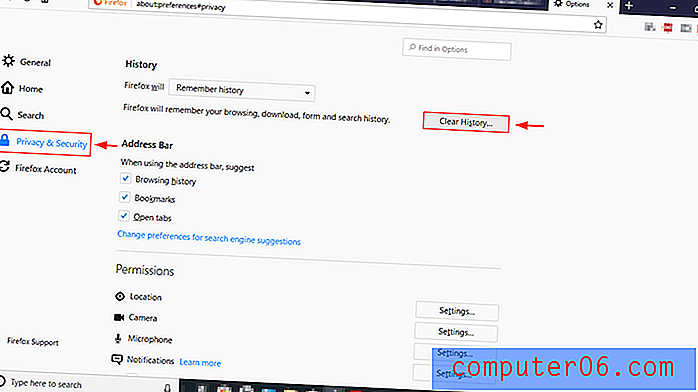
3. solis: parādīsies uznirstošais logs. Atlasiet Viss, pēc tam atlasiet Sīkfaili un noklikšķiniet uz Notīrīt tūlīt . Apsveicam! Jūs esat izdzēsis visus savus sīkfailus vietnē Firefox.
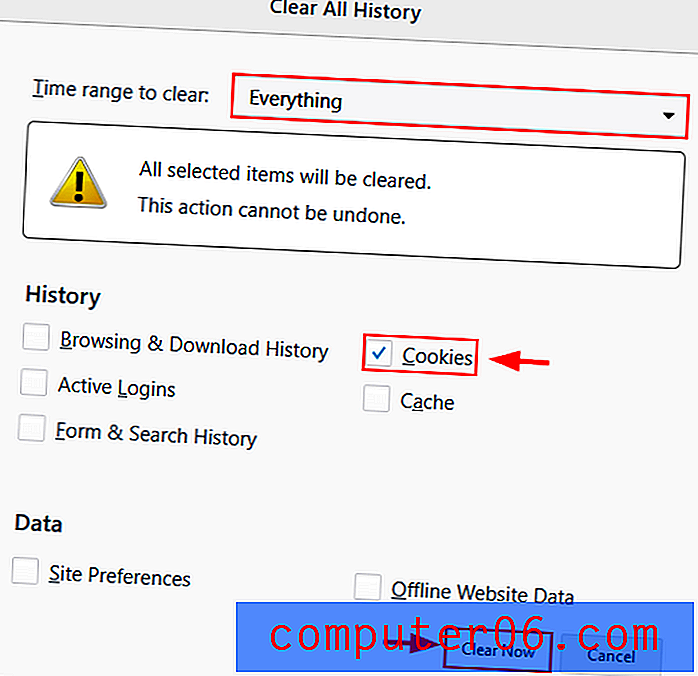
Kā notīrīt sīkfailus Microsoft Edge
1. darbība: augšējā labajā stūrī atveriet izvēlni. Atveriet iestatījumus .
2. darbība: ritiniet uz leju un sadaļā Notīrīt pārlūkošanas datus noklikšķiniet uz Izvēlēties, ko notīrīt .
3. solis: atlasiet Sīkfaili un saglabātos vietnes datus . Pēc tam noklikšķiniet uz notīrīt datus .
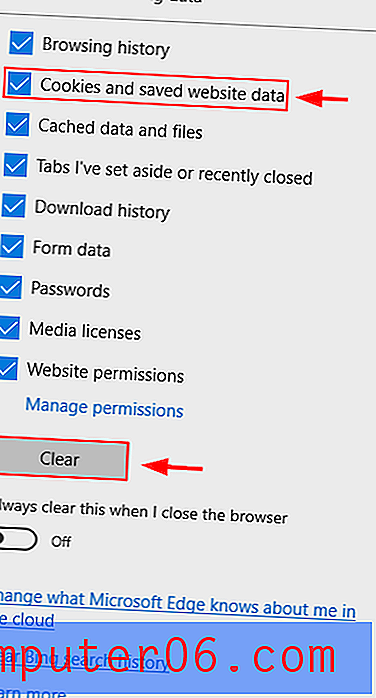
Kā notīrīt sīkfailus, izmantojot vadības paneli
1. darbība: ierakstiet cmd Windows meklēšanas joslā. Ar peles labo pogu noklikšķiniet uz Command Prompt un noklikšķiniet uz Run as Administrator .
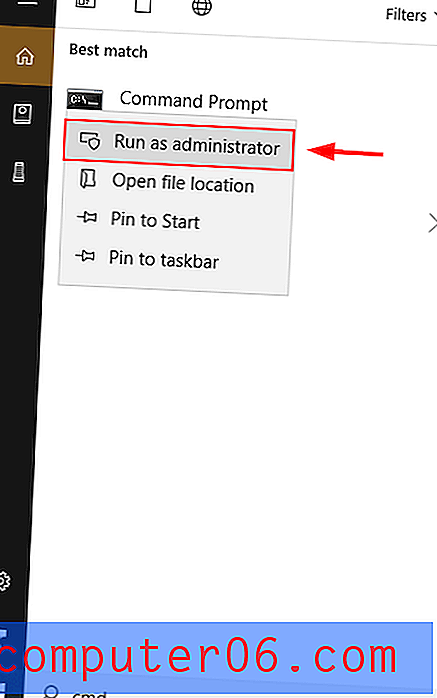
2. solis: ierakstiet RunDll32.exe InetCpl.cpl, ClearMyTracksByProcess 2 un nospiediet taustiņu Enter .

Papildu komentāri
Varat arī izvēlēties atspējot izsekošanu, pilnībā bloķējot sīkfailus, tā vietā, lai tikai laiku pa laikam tos notīrītu.
Google Chrome
1. darbība: augšējā labajā stūrī atveriet izvēlni. Noklikšķiniet uz Iestatījumi .
2. solis: ritiniet uz leju un atlasiet Papildu .
3. darbība. Ritiniet uz leju līdz konfidencialitātei un drošībai . Atlasiet Satura iestatījumi .
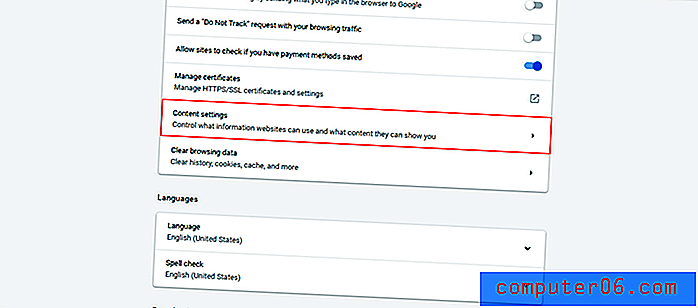
4. solis: atlasiet Sīkfaili .
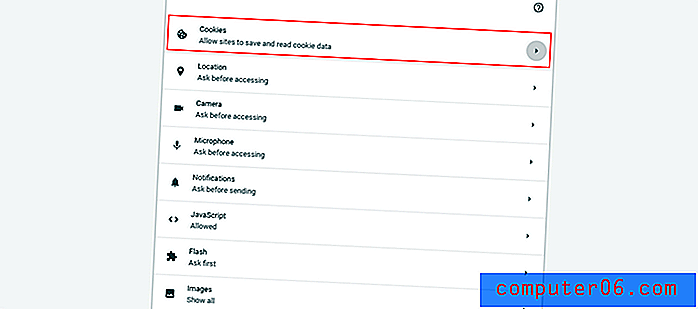
5. solis. Izvēlieties no tālāk parādītajām opcijām.
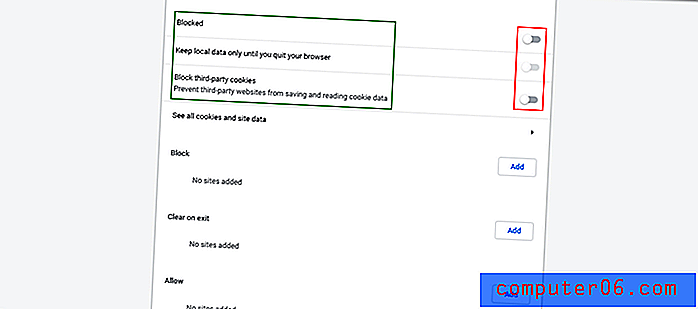
Microsoft Edge
1. darbība: augšējā labajā stūrī atveriet izvēlni. Atveriet iestatījumus .
2. darbība: ritiniet uz leju un sadaļā Notīrīt pārlūkošanas datus noklikšķiniet uz Izvēlēties, ko notīrīt .
3. darbība: aizverot pārlūku, noklikšķiniet uz slīdņa sadaļā Vienmēr notīrīt šo .
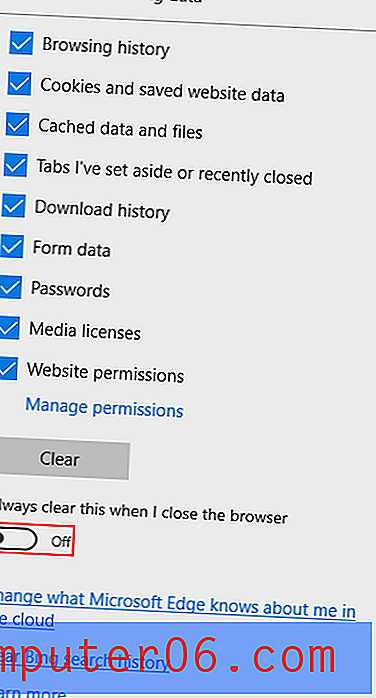
4. darbība: dodieties atpakaļ uz papildu iestatījumiem . Ritiniet uz leju un atveriet slīdni zem Sīkfaili . Atlasiet Bloķēt visus sīkfailus .
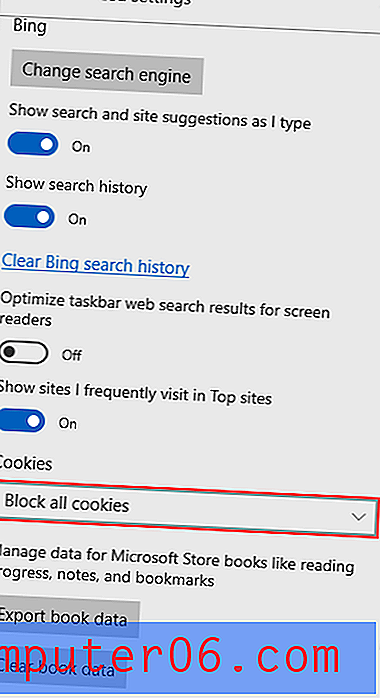
Mozilla Firefox
1. darbība: atveriet izvēlni augšējā labajā stūrī un noklikšķiniet uz Opcijas .
2. solis: tiks atvērta jauna cilne. Atlasiet Konfidencialitāte un drošība . Pēc tam ritiniet uz leju sadaļā Satura bloķēšana . Jūs varat izvēlēties bloķēt trešo personu sīkfailus. Sadaļā zem sīkdatnēm un vietnes datiem atlasiet Bloķēt sīkfailus un vietnes datus . Varat arī izvēlēties dzēst datus. Tas izdzēsīs sīkfailus, kešatmiņu un visus citus vietnes datus.
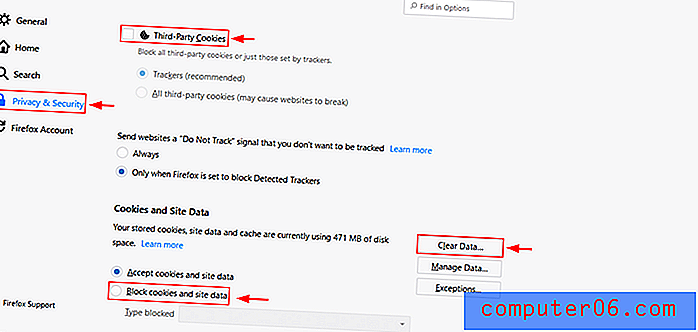
Ja jūsu sīkfaili dažreiz var nodarīt vairāk ļauna nekā laba, tad ir jēga tos notīrīt ik pa laikam. Cerams, ka šīs apmācības darbības palīdzēja jums labāk izprast, kā to izdarīt, un ir ļāvušas jums labāk kontrolēt, kurp notiek jūsu pārlūkošanas dati. Ja jums ir kādi jautājumi vai neskaidrības, nekautrējieties atstāt komentāru zemāk.